Você pode certificar seus usuários por completarem um curso ou um conjunto de cursos. Para isso, você irá precisar criar um certificado, siga abaixo o passo a passo de como criar um certificado.
1- Antes de criar seu certificado, você irá precisar criar uma categoria para ele.
As categorias servem para organizar seus certificados:
Volte a aba Certificados, e clique em "criar certificado"
2- Adicione um título para seu certificado.
O título ajudará seus usuários a entenderem sobre o conteúdo que estão sendo certificados:
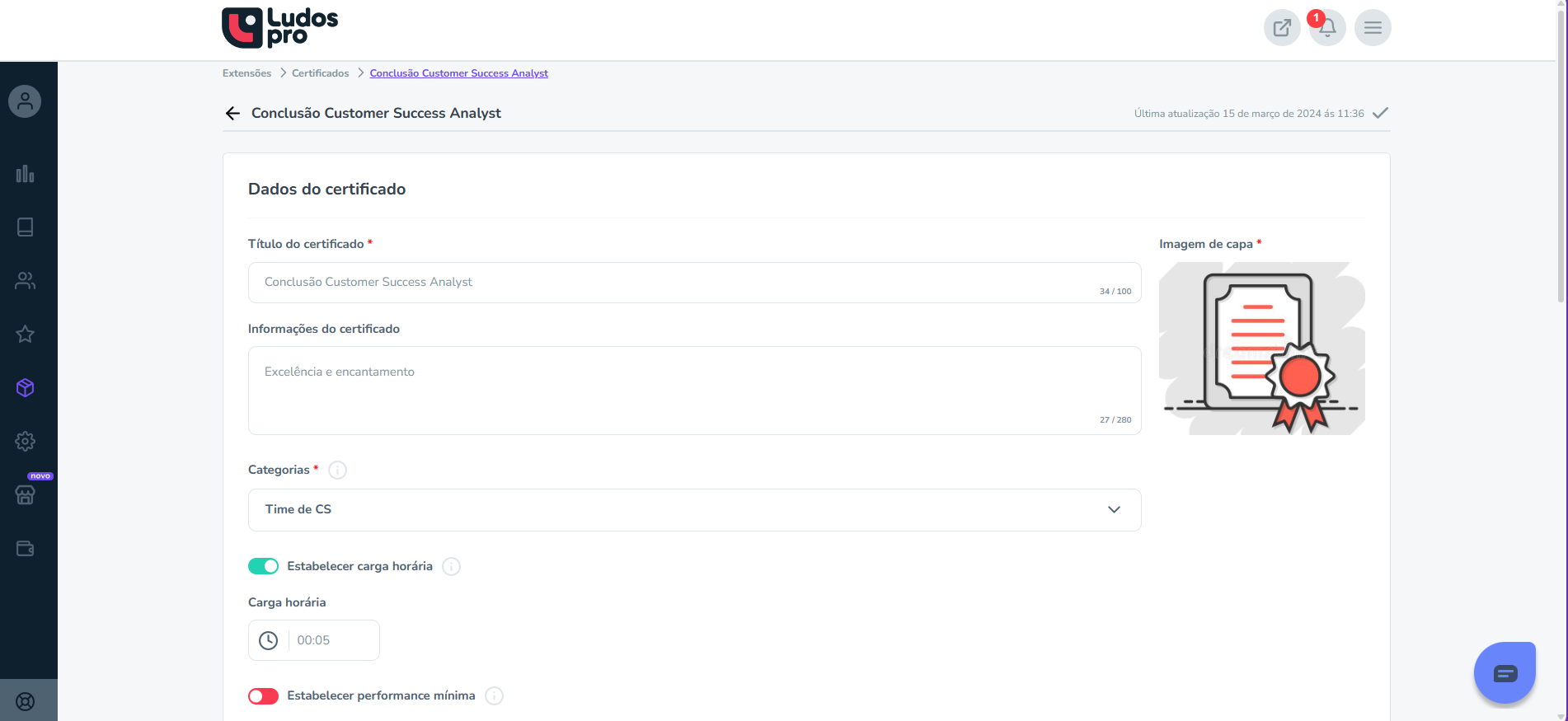
3- Adicione uma imagem ilustrativa ao seu certificado.
Essa imagem aparecerá apenas para ilustrar o assunto do seu certificado:
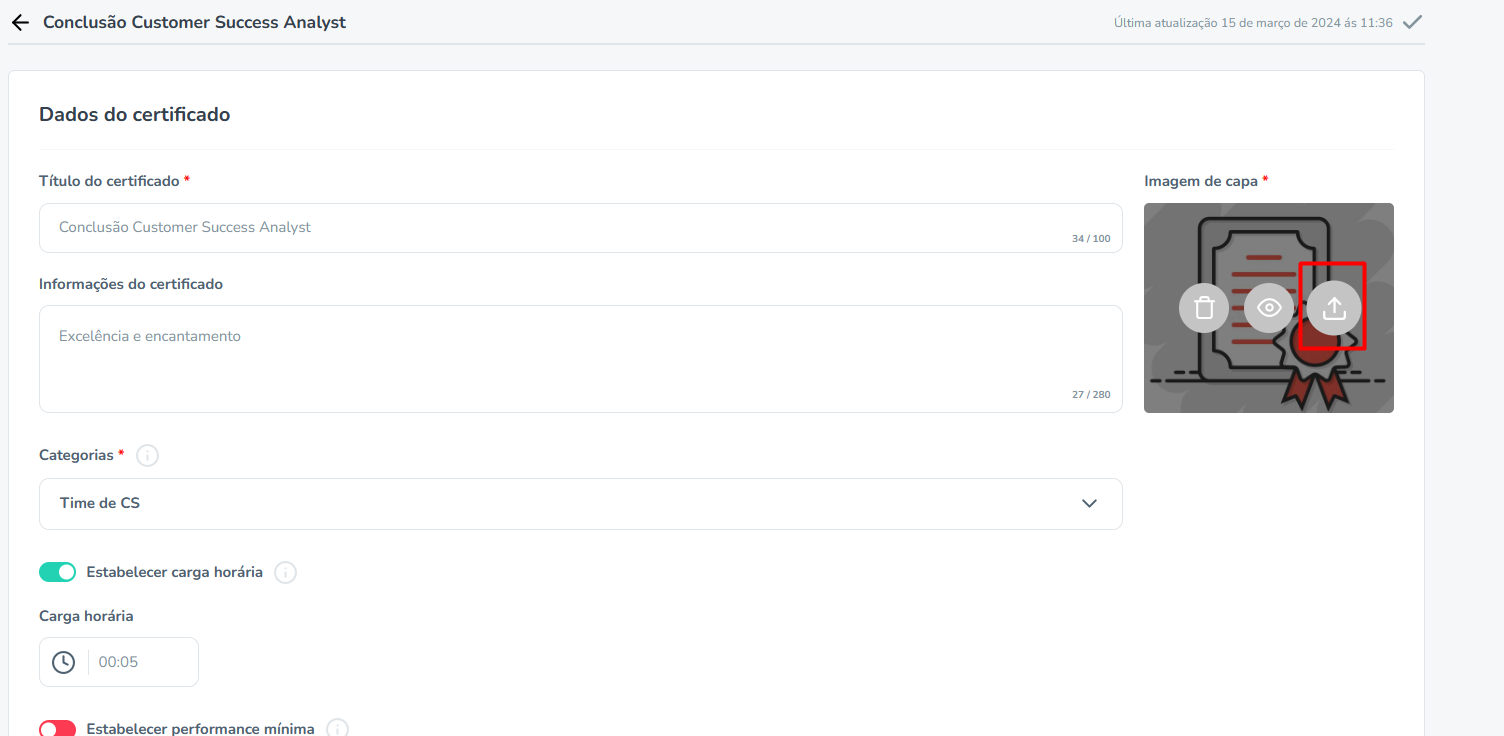
4- Adicione informações extras aos seu certificado (opcional).
Elas aparecerão abaixo das informações padrões do certificado.

5- Escolha a categoria do certificado.
Cada certificado poderá ser inserido em apenas uma categoria.
6- Defina uma carga horária para seu certificado (opcional).
Caso você não queira que a carga horária apareça em seu certificado, desabilite essa opção.

Observação: Essa carga horária é definida pelo administrador, como uma informação. Tendo em vista, por meio de teste, quanto tempo se leva para concluir o curso, ou rota de aprendizagem completa. Não é um dado computado automaticamente pela plataforma. Portanto, não é um critério estabelecido e necessário para emissão do certificado.
7- Escolha a performance mínima necessária em cada módulo para emissão do certificado (opcional).
Caso você não queira estabelecer uma performance mínima, desabilite essa opção

8- Escolha um ou mais cursos e/ou eventos que devem ser concluídos para emitir o certificado.
Todos os usuários que completarem este curso e/ou evento (podendo ser 1 ou mais) ganharão o certificado.
Cursos:

Eventos:

9- Personalize seu certificado, neste campo de edição, você poderá escolher o fundo (backgroud) do certificado, quais informações básicas deseja inserir, e a disposição de todo o texto, bem como sua formatação:


No campo "fundo" escolha uma imagem de sua galeria para ser o fundo/backgroud do certificado:

Para digitar o texto do certificado e sua formatação, clique na aba "texto"
e após isto, "adicionar caixa de texto":
Arraste a caixa de texto para o local que deseja e escolha a formatação.
Utilize os atalhos de informações básicas para trazer o nome do usuário, nome do certificado e carga horária.

Caso deseje reutilizar o modelo criado para novos certificados, salve este modelo neste símbolo:

Para reutilizar em um novo certificado, você encontrará seus modelos salvos no campo "Design":
Não se esqueça de visualizar seu certificado e conferir as informações antes de publicá-lo.


Este artigo foi útil?
Que bom!
Obrigado pelo seu feedback
Desculpe! Não conseguimos ajudar você
Obrigado pelo seu feedback
Feedback enviado
Agradecemos seu esforço e tentaremos corrigir o artigo